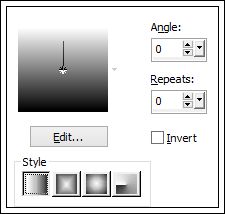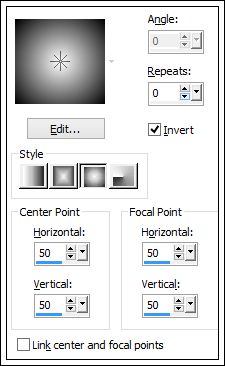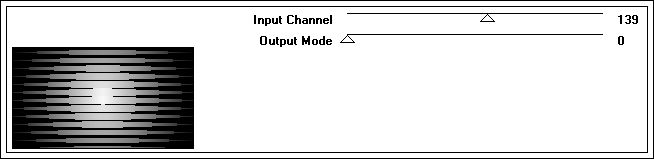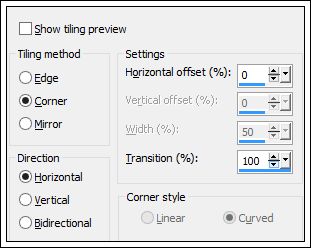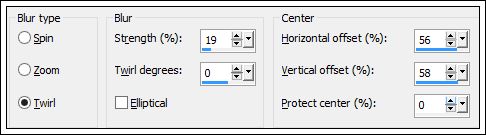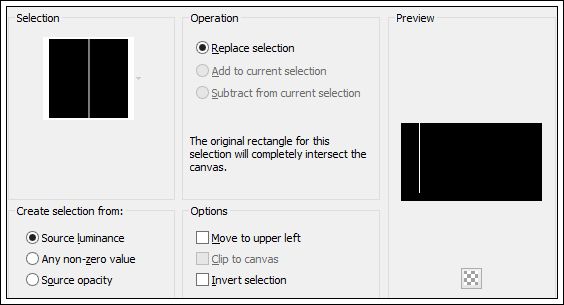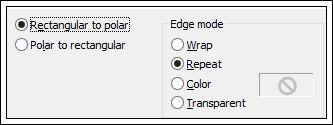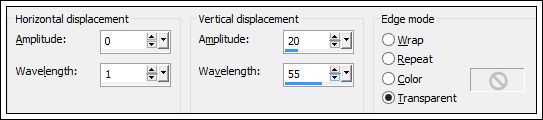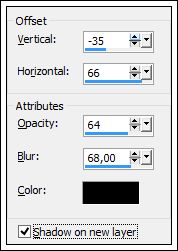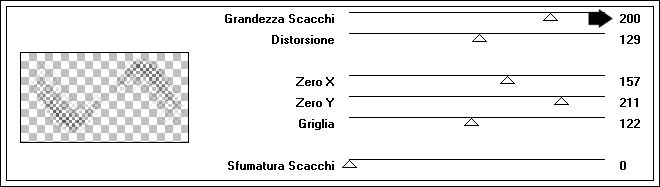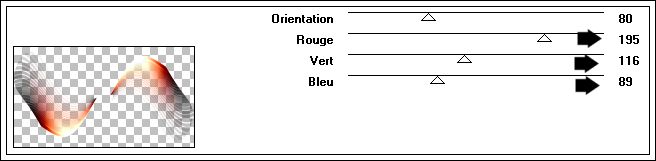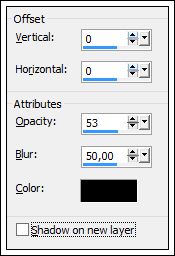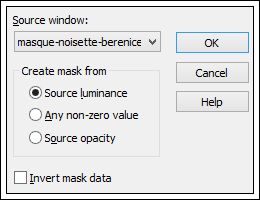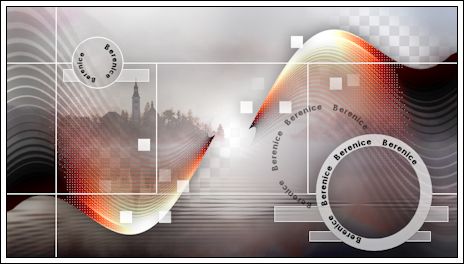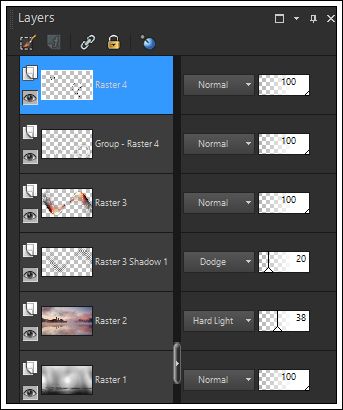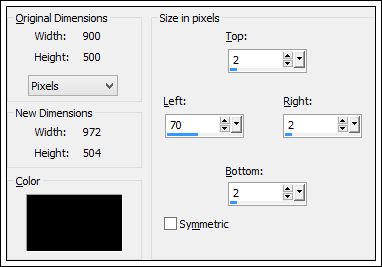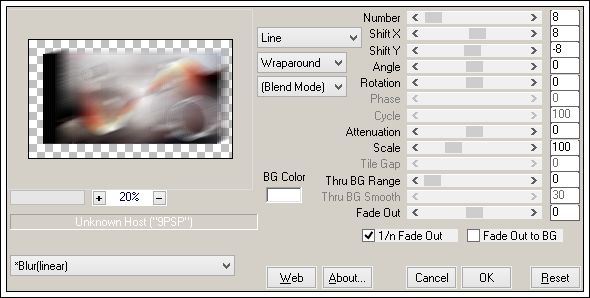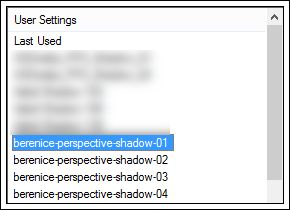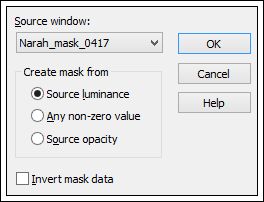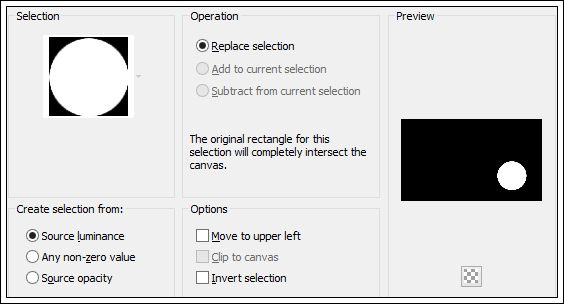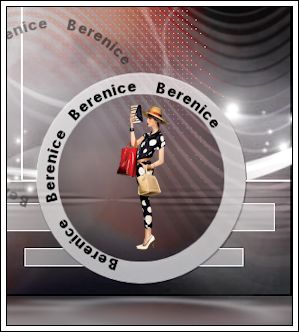BERENICE
Tutorial de ©Noisette - Original Aqui.
Obrigada Annike por me permitir traduzir seus tutoriais.
Traduzido no PSP 16, mas pode ser realizado nas versões anteriores!
Você pode baixar os Scripts de Mirror e Flip, que não existem nesta versão. Aqui
Materiais Necessários:
O tube utilizado é de Joanie, seu grupo: AQUI.A máscara utilizada é de Narah, seu grupo: AQUI
***
Por favor não modifique, não retire e nem altere a marca d'água dos tubes.
Não repasse o material utilizado neste tutorial em grupos , sites ou blog.
Sua utilização necessita da autorização dos autores.
***
Plugins Utilizados:
VM Experimental, TeeWeeTransparency, Eliminate Black
Graphics Plus, Cross Shadow
Alien Skin Eye Candy 5 : Impact, Perspective Shadow
AP 01 [Innovations], Lines - SilverLining, Dotty Grid
MuRa's Meister, Copies
It@lian Editors Effect, Scacchi
Dégradés, Dégradé cône simple (ab)
Preparação:
Coloque as seleções na pasta de Seleções do PSPAbra as Masks no Psp e Minimize>
Aabra as imagens e tubes , duplique (Ctrl +D) e Feche os originais.
Para importar os presets do Plugin Alien SKin Eye Candy 5 :
/duplo clique em cada preset e ele será transferido para a pasta correta do plugin.
Se você está trabalhando com tubes e cores diferentes , não exite em jogar com
as opacidades e com os modos de misturas das layers.
01- Foreground Cor: #000000Background cor #FFFFFF
02- Faça um gradiente Fore-Background estilo Linear:
03- Abra uma nova imagem transparente de 900 / 500 Pixels
04- Preencha com o gradiente
05- Layers / New raster layer (Raster 2)
06- Mude o Gradiente para Sunburst e marque Invert
07- Preencha com o Gradiente08- Effects / Plugin / VM Experimental / TeeWee
09- Effects / Plugin / Transparency / Eliminate Black10- Effects / Image Effects / Seamless Tiling:
11- Effects / Plugin / Graphics plus / Cross Shadow / Default12- Layers / Merge / Merge down
13- Adjust / Blur / Radial Blur:
14- Ative a imagem <<Berenice-image>>
Copie
15- Layers / New raster layer (Raster 2)
16- Selections / Select all
Cole na seleção.
17- Selections / Select None
18- Blend Mode / Hard Light
Opacidade / 38 %
Você também pode colorir a imagem Berenice-image, se quiser! :Adjust, Hue and saturation, Hue / Saturation / Lightness, jogando com três controles deslizantes!
19- Layers / New raster layers (Raster 3)
20- Selections / Load save selection / Load selection from disk: berenice-selnoisette01
21- Preencha a seleção com o Gradiente Sunburst.
22- Selections / Select None
23- Effects / Edge Effects / Enhance
24- Effects / Plugin / MuRa's Meister / Copies
25- Image / MirrorImage / Flip
26- Effects / Distortion Effects / Polar Coordenates:
27- Effects / Distortion Effects / Wave:
28- Layers / Duplicate
29- Image / Mirror
Image / Flip
30- Layers / Merge / Merge down
31- Effects / 3D Effects / Drop Shadow: cor #000000
32- Na layer << Raster 3 shadow 1>> :
Effects / Plugin / It@lian Editors Effect / Scacchi
33- Blend Mode / DodgeOpacidade / 20 %
34- Ative a layer do alto da pilha (Raster 3)
35- Effects / Plugin / Dégradés /Dégradé Cône simple (ab)
36- Effects / Plugin / AP 01 [Innovations] / Lines-SilverLining
37- Effects / 3D Effects / Drop Shadow: Desmarque a opção Shadow on new Layer!!!
38- Abra a mask <<masque-noisette-berenice.jpg>> e minimize.39- Retorne ao seu trabalho
Layers / New raster layer (Raster 4)
40- Preencha com a cor do segundo plano #FFFFFF (clique direito)
41- Layers / New mask layer from image: masque-noisette-berenice.jpg
42- Layers / Merge / Merge Group.43- Effects / 3D Effects / Drop shadow:
44- Ative << berenice-texte.pspimage>>
Copie
45- Retorne ao seu trabalho / Cole como nova layer (Raster 4)
46- Effects / Image Effects / Offset:
47- Resultado:
48- Layers / Merge / Merge All (Flatten)
49- Copie
50- Image / Add Borders:
51- Image / Resize / 90 % (Resize all layers marcado)
52- Image / Add Borders / 70 pixels / Symmetric / #ffffff
53- Ative a varinha mágica
Selecione a borda branca
Cole na seleção.
54- Adjust / Blur / Gaussian Blur / Radius 20 %
55- Selections / Invert
56- Selections / Promote selection to layer
57- Selections / Select None
58- Layers / Duplicate
59- Effects / Plugin / MuRa's Meister / Copies
60- Layers / Arrange / Move down61- Ative a layer superior .
62- Effects / Alien Skin Eye Candy 5 / Impact / Perspective Shadow / preset berenice-perspective-shadow-01
63- Abra a mask <<Narah_mask_0417.jpg>> minimize:
Layers / New raster layer (Raster 1)
64- Preencha com a cor do do segundo plano #FFFFFF (clique direito)
65- Layers / New Mask Layer / From image: Narah_mask_0417.jpg
66- Layers / Merge / Merge Group.67- Blend Mode / Luminance
68- Selections / Load save selection / Load selection from disk: berenice-selnoisette02
69- Delete no teclado
70- Selections / Select None
71- Ative o tube << Joanie_Woman_13-05-2014.pspimage >>
Copie
72- Retorne ao seu trabalho.
Cole como nova layer (Raster 1)
73- Layers / Duplicate
74- Image / Resize / 22 % (Resize all layers desmarcado)
75- Ferramenta Pick (K) , Posicione como segue:
76- Effects / Plugin / Alien Skin Eye Candy 5 : Impact / Perspective Shadow / preset berenice-perspective-shadow-0277- Ative a layer do tube original (Raster 1)
78- Image / Resize / 80 % (Resize all layers desmarcado)79- Image / Mirror
80- Ferramenta Pick (K) , Posicione como segue:
81- Effects /Plugin / Alien Skin Eye Candy 5 : Impact /Perspective Shadow / preset berenice-perspective-shadow-03
82- Effects /Plugin / Alien Skin Eye Candy 5 : Impact /Perspective Shadow / preset berenice-perspective-shadow-0483- Image / Add Borders / Symmetric / 2 pixels cor do primeiro plano #000000
84- Assine seu trabalho
85- Salve como JPG e Redimensione se desejar.
© 2013 Tutorial Traduzido por Estela Fonseca em 16/08/2014.
Obrigada Noisette por me permitir traduzir seu trabalho.